Ledningsdiagram over routeren til modemet. Sådan tilsluttes et modem til en Wi-Fi-router
- Funktioner ved at forbinde router til adsl modem.
- Hvordan konfigureres routeren?
- Opsætning af en Adsl-forbindelse til en Wi-Fi-router
- Hvad skal man gøre, hvis forbindelsen ikke fungerede
- Tilslutning af Adsl Wi-Fi-router
- Konfigurer Adsl Wi-Fi-router
- Overvej de vigtigste afsnit af indstillingerne:
- Ledningsdiagrammer
- Sådan tilslutter du en Wi-Fi-router via modem: måder
- Den anden måde: Sådan tilslutter du en WIFI-router til et modem
- Modemindstillinger
- Bærbar deling
- konklusion
Hvis du ikke ved, hvordan du opretter forbindelse adsl modem Med en router, der bruger et kabel, svarer vores artikel på alle dine spørgsmål. Problemer opstår normalt, når du forsøger at konfigurere en sådan forbindelse. Men intet virkelig svært i dette.
For at forbinde routeren og adsl-modemet bruger vi det sædvanlige netværkskabel . Den, der følger med modem / router eller den, som du altid kan købe separat.
Hvorfor skal du forbinde to lignende enheder? Hvis du bruger adsl-internet, har du naturligvis et modem installeret. Mange af dem har ikke evnen til at distribuere Wi-Fi.
Så der er flere muligheder:
* Du kan købe et nyt adsl-modem, med mulighed for at distribuere netværket trådløst. Et sådant udstyr er godt i dag. For ikke at begå en fejl, når du vælger, skal du blot besøge din internetudbyder eller ringe til ham, og han vil præcisere hvilken model og hvilken producent der vil være den bedste for dig individuelt. Derudover kan han tilbyde sin egen enhed. Mange udbydere har deres egen netværksteknologi, som anbefales af dem til brug
* Du kan købe en almindelig Wi-Fi-router af enhver art, og oprette forbindelse til modemet via et netværkskabel. Vi vil tale mere om det her. Modemet har LAN-netværksudgange. Routerens opgave er at tage internettet fra modemmet og distribuere det over luften.
Alt er ret nemt, reserveret af det konfigurerede og distribuerede internetmodem, Wi-Fi-router og netværkskabel. Fortsæt derefter til tilslutningen af alt dette udstyr og dets yderligere konfiguration. For at konfigurere skal du bruge adresserne og login data admin og admin.
Funktioner ved at forbinde router til adsl modem.
Nulstil alt før du fortsætter. Selvom du lige har taget det fra butikken og aldrig brugt det før.
Indsæt den ene ende af netværkskablet i modemets LAN-stik (normalt er forbindelsen markeret med gul og har den rette signatur). Et modem kan have flere sådanne stik, hvoraf nogen passer til os. Slut den anden ende til den blå WAN-stik. Opgave afsluttet!
Hvis du nulstiller routerens indstillinger, og dit modem distribuerer automatisk IP, skal routeren allerede distribuere netværket via Wi-Fi. Til routeren via et netværkskabel har du mulighed for at forbinde enheder, der tidligere var forbundet med modemet.
Hvordan konfigureres routeren?
Hvis i automatisk tilstand alting ikke fungerede, skal du sørge for routerens indstillinger. Under alle omstændigheder behøver du ikke røre modemet. Det skal dog allerede være konfigureret, det vil sige at distribuere internettet. For at komme i gang skal du kontrollere om der er en automatisk indhentning af en IP-adresse i routerens indstillinger. Forudsat automatisk distribution af IP-modem. Gå derefter til routerens indstillinger, du har brug for fanen WAN.
Det er vigtigt, hvilket mærke og hvilken model din router har, da navnet på fanen kan være anderledes - netværk, internet og så videre. Spor WAN Connection Type (WAN Connection Type) sektionen, der skal indstilles til Dynamic IP. Udfør den nødvendige installation og gem indstillinger. Nu skal du modtage IP'en fra modemmet automatisk. Genstart modem og router.
Derefter må driften af alle enheder ikke forårsage nogen problemer.
Der er også tilfælde, hvor du bruger en internetforbindelse. ADSL-teknologi . Til dette formål er et ADSL-modem påkrævet. På markedet i dag, nye modeller af modemer, der har funktioner Wi-Fi distribution . Men hvad skal man gøre, hvis modemet allerede er installeret, men det kan ikke overføre internet ved trådløst netværk ?
Ideelt set behøver du bare at købe et moderne modem af den nyeste generation, som kan sende Wi-Fi uden problemer. Ved denne lejlighed kan du kontakte din internetudbyder, de vil anbefale, hvilket udstyr der er bedre at bruge. Oftest bruger brugerne en anden metode og tilslutter en router til dette system. Ordningen skal konfigureres på en sådan måde, at modemet overfører internettet via kabel til routeren, hvilket vil distribuere det til modtagerenheden via det trådløse netværk (eller via netværkskablet).
Opsætning af en Adsl-forbindelse til en Wi-Fi-router
Denne ordning er konfigureret som følger. Før vi starter arbejdet, sørger vi for at modemet er konfigureret, og der er internet på computeren. Vi placerer routeren i nærheden af modemmet, tænd det i strømnettet og tilslut netværkskablet fra sættet. Kablet forbinder til et modem i LAN-stikket, hvilke producenter oftest male i gul. Den anden ende af kablet er forbundet til WAN-stikket på routeren, normalt er det blåt. Før du konfigurerer routeren anbefales det at rydde fabriksindstillingerne. ved korrekt forbindelse til et fungerende modem starter routeren automatisk at distribuere internettet, som den modtager fra modemmet.
Genkonfigurere modemet er ikke nødvendigt.
Se videoen.
Hvad skal man gøre, hvis forbindelsen ikke fungerede
Hvis ordningen ikke fungerer automatisk, skal du kontrollere, om indstillingerne er korrekte. I routerindstillingerne skal du kontrollere, at den dynamiske IP-funktion er installeret i WAN-indstillingen. I dette tilfælde modtager routeren automatisk internet fra modemet. For at kontrollere dette:
- gå til routerens indstillinger
- På fanen Netværk finder vi WAN-indstillingen;
- Vinduet WAN-forbindelsestype skal indeholde dynamisk IP.
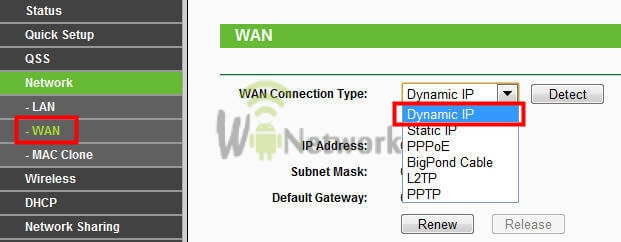 Hvis alt er korrekt, skal de nederste felter udfyldes automatisk. Nu skal du lave nogle indstillinger på routeren: Indstil et navn Wi-Fi-netværk , kom med et kodeord. Nu skal hele systemet arbejde og distribuere internettet uden problemer.
Hvis alt er korrekt, skal de nederste felter udfyldes automatisk. Nu skal du lave nogle indstillinger på routeren: Indstil et navn Wi-Fi-netværk , kom med et kodeord. Nu skal hele systemet arbejde og distribuere internettet uden problemer.
Tilslutning af Adsl Wi-Fi-router
 Men hvis brugeren stadig købte ADSL router en ny generation, der har Wi-Fi-understøttelse, så skal der ikke oprettes problemer med tilslutning til netværket. Modemet er ikke længere nødvendigt, vi forbinder kun routeren, som vil udføre både modemets og routerens funktioner på samme tid. Denne enhed er udstyret med en kraftig antenne, der giver hurtig opsætning netværkskonfiguration.
Men hvis brugeren stadig købte ADSL router en ny generation, der har Wi-Fi-understøttelse, så skal der ikke oprettes problemer med tilslutning til netværket. Modemet er ikke længere nødvendigt, vi forbinder kun routeren, som vil udføre både modemets og routerens funktioner på samme tid. Denne enhed er udstyret med en kraftig antenne, der giver hurtig opsætning netværkskonfiguration.
På markedet trådløs teknologi Der er flere virksomheder, der har et sortiment af ADSL Wi-Fi routere i deres arsenal. En af dem er den berømte taiwanske D-Link selskab , hvis produkter oftest bruges af brugerne. Netværkskablet er tilsluttet på samme måde som i tilfælde af et modem. Kun i stedet for WAN-porten skal du oprette forbindelse til Line-porten, så har producenterne kaldt porten i denne enhed.
Konfigurer Adsl Wi-Fi-router
Nu er det fortsat at konfigurere ADSL Wi-Fi-router og tage internettet. Du kan hurtigt sætte det op ved hjælp af den disk, der følger med enheden. På disken er der mulighed for at vælge sprog: russisk og engelsk. Indstilling af de grundlæggende parametre omfatter indtastning af de nødvendige data for at oprette forbindelse til internettet, nemlig:
- land;
- udbyder.
Følgende indstillingsudbydere anbefaler ikke at ændre, og brug standard:
- protokol;
- indkapsling;
- trådløst netværk navn
- kanal;
- netværksgodkendelse.
Efter en simpel installationsproces kan du komme til arbejde. Til det bedste af deres behov kan hver bruger individuelt konfigurere routers funktion ved at bruge den funktionalitet . Gennem browservinduet afgår vi til routeren. Fabrikanten bruger engelsk til indstillinger, så der er ingen mulighed for at skifte til russisk.
Overvej de vigtigste afsnit af indstillingerne:
- DeviceInfo . Dette afsnit indeholder alle oplysninger om enheden, dens firmware og drivere. Bruger kan se kvaliteten her. ADSL-forbindelser og båndbredde.
- AdvancedSetup . Dette afsnit gennemføres detaljeret indstilling routerens egenskaber ved hjælp af en bred vifte af netværksparametre.
- Trådløs . Med denne funktion kan du vælge konfigurationer til opsætning af et trådløst Wi-Fi-netværk.
- Diagnostik . I dette afsnit kan du diagnosticere status for alle forbindelser: lokalt, DSL og internet.
- Ledelse . Dette er enhedens kontrolpunkt, hvor alle funktioner, der er ansvarlige for dens ydeevne, samles.
- Telnet . Denne protokol indeholder enhedens fulde potentiale, giver dig mulighed for at konfigurere hver funktion i detaljer.
Dagens artikel handler om folk, der har hjemme internet Tilgængelig via gammelt ADSL modem. I dag tilbyder mange udbydere stadig internettet gennem sådanne forældede teknologier, men nogle gange er der simpelthen ikke noget alternativ. En af disse udbydere er Rostelecom. I denne artikel lærer du, hvordan du tilslutter en router via Rostelecom-modemet, men det vil også fungere sammen med andre ADSL-modemer.
Ledningsdiagrammer
Hvis du i øjeblikket bruger en forbindelse via et ADSL-modem, ser dit kredsløb omtrent sådan ud: Et telefonkabel er forbundet til en splitter (eller splitter). Fra denne splitter går en ledning til hjemme telefon (det kan dog ikke være), den anden - på modemet. Og fra modem netværkskabel "twisted pair" er forbundet direkte til en computer eller bærbar computer. Denne ordning er aktivt praktiseret i dag.
Den nemmeste måde at oprette forbindelse til en router via et modem er at oprette en ekstra forbindelse i dette kredsløb i form af en Wi-Fi-router. Vi bruger simpelthen det samme "snoet par" til at oprette forbindelse mellem routeren (WAN-port) og ADSL-modem.
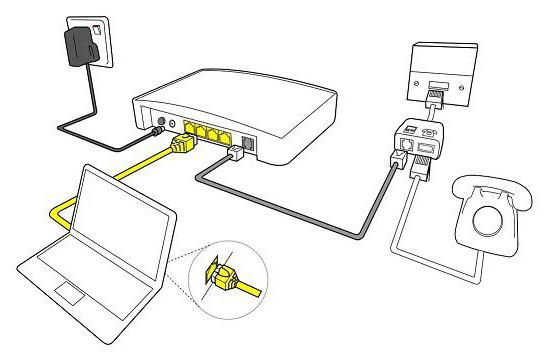
Sådan tilslutter du en Wi-Fi-router via modem: måder
For at implementere denne ordning kan du bruge flere metoder:
- Lad modemet fungere som en bro og routeren som et adgangspunkt (det vil sige routeren). I denne konfiguration skal indstillingerne foretages på routeren.
- Den anden metode indebærer brug af en router som en "fortsættelse" af signalet.
Bemærk at den anden metode er den enkleste. I dette tilfælde gør næsten intet. Alt hvad der behøves er et minimum: Konfigurer routeren til at modtage en dynamisk adresse og aktiver adressedistributionsfunktionen via et DHCP-netværk. De fleste brugere ved, at dette skal gøres, men de ved ikke hvordan. Det er let at oprette modemet som en router, hvor sidstnævnte vil fungere som en "distributør" af internettet: I routerens indstillinger i fanen Avanceret (fanens navn kan afhænge af routermodellen og producenten) er der en DHCP-indstilling. Det skal være aktiveret, og derefter en enhed tilsluttet Wi-Fi-router vil automatisk oprette forbindelse til internettet. Før du tilslutter modemet som en router, skal du sørge for, at alle indstillinger i ADSL-modemet allerede er der. De indtastes normalt af en medarbejder hos udbyderen.
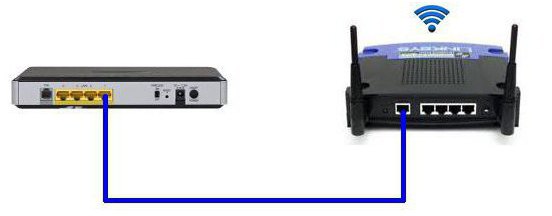
Den anden måde: Sådan tilslutter du en WIFI-router til et modem
I betragtning af at den første variant er den sværeste, er det værd at tage det fra hinanden ved hjælp af eksemplet på D-Link-router . Så indsæt kablet med det lille stik i modemets ADSL-stik, og sæt patchcordet i LAN-stikket og tilslut det til computeren eller computeren.
Modemindstillinger
Nu skal du indtaste indstillingerne på selve computeren. Gå til panelet windows kontrol (Start - Kontrolpanel), find fanen "Netværk og Internet" og klik på "Netværksstyring". Der er vi interesserede i varen "Ændring af parametrene til adapteren." Find "Forbindelser af lokalt netværk " Vi klikker højreklik Mus og vælg "Egenskaber". Der skal du installere alle TCP / IPv4-protokollens indstillinger på maskinen.
Nu i browseren skal du indtaste adressen 192.168.1.1 og komme ind på administratorens panel. Her skal du indtaste et login / password-par. Indtast admin / admin (som standard). I menuen, der vises i afsnittet Hurtig opsætning, afmarker du feltet ved siden af DSL Auto Connect-linjen og indtaster værdierne for VPI- og VCI-linjerne. De skal lære af udbyderen. Disse værdier kan også angives i forbindelsesaftalen, så hast ikke for at ringe til udbyderen. I PORT-klausulen foreskriver vi værdien "0". Klik nu på "Næste" (Næste) og modsat værdien af Bridging, markér feltet. Så vi overfører modemet til brotilstanden. Du skal også markere feltet ud for Aktiver broservice og indstille et navn til broen. Derefter skal vi registrere IP-adressen og modemmasken. Der foreskriver vi: 192.168.1.1 og standardnetmasken 255.255.255.0.

Nu skal vi konfigurere vores Wi-Fi-router. Først og fremmest fjern kablet fra den bærbare computer og indsæt det i routeren. Den skal være tilsluttet modemet via WAN-stikket og til computeren via en hvilken som helst LAN-port. Nu forbinder vi til routeren, går til dens indstillinger i WAN sektionen og vælger PPPoE som forbindelsen. Nu skal du indtaste alle de data, som udbyderen gav os (adgangskode, login), anvende indstillingerne, gem. Derefter distribuerer routeren internettet fra ADSL-modemet. Nu ved du hvordan man forbinder modemet som en router, men der er flere måder.
Bærbar deling
Faktum er, at bærbar computer eller computer selv kan bruges som en router, og det er let at konfigurere, du skal bare vide hvordan. Du kan tilslutte modemet som en router kun ved hjælp af en computer, hvis den har en Wi-Fi-adapter. På bærbare computere er det som standard. Ordningen vil se sådan ud: Et lille telefonkabel indsættes i modemets ADSL-stik, det "twisted pair" kommer lige fra modemet til den bærbare computer. En bærbar computer (eller computer) får adgang til netværket og rassharivaet det over Wi-Fi. Har du brug for denne indstilling? Ja, men nu er der særlige programmer for at dele internettet via Wi-Fi, f.eks. Connectify Hotspot. Der er andre programmer til dette formål, men essensen er altid den samme. Du kan også dele internettet ved hjælp af indbygget Windows værktøjer , men det er allerede et stort emne for en separat artikel.

konklusion
Disse metoder, hvordan du tilslutter en router via et modem, arbejder i 80% af tilfældene. Afhængigt af din router eller modemmodel kan navnene på de indstillinger, der blev nævnt i artiklen, være forskellige, men essensen forbliver den samme. Derfor er det ikke nødvendigt at fokusere i dette tilfælde på navnet. Generelt vil opsætning af en router og et modem ikke tage dig meget tid, hvis du gjorde alt korrekt.
Hvordan konfigureres routeren?Hvorfor skal du forbinde to lignende enheder?
Hvordan konfigureres routeren?
Har du brug for denne indstilling?